最初に

AndroidでYouTubeをバックグラウンドで小窓再生する方法についての紹介です。今までの一般的な方法であれば小窓再生中はGoogleChromeを使うことはできませんでしたが、今回の方法であればYouTubeをバックグラウンドで小窓再生していてもその制約はなくなります。
AndroidでYouTubeをバックグラウンド再生する方法
YouTubeを再生する時にアプリではなくGoogleChromeを起動してそこからYoutubeを起動してください。しかしYouTubeアプリがインストールされていると勝手にYouTubeアプリが起動する可能性があります。それを避ける為には下記の手順ならブラウザからYouTubeを開くことができます。
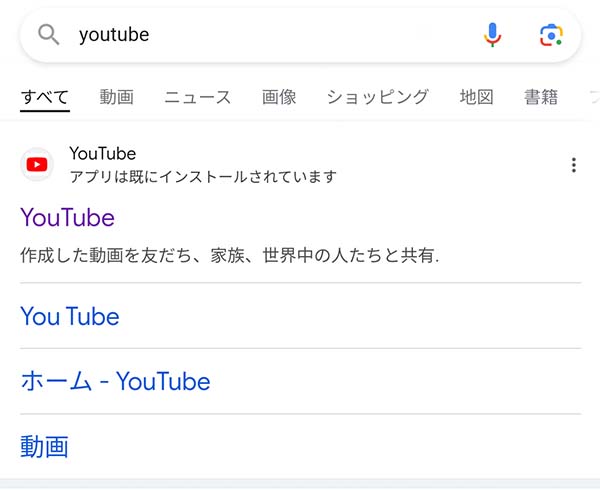
GoogleChromeでYouTubeを検索します。そうすると上記のような検索結果が出るのでYouTubeを長タップしてください。
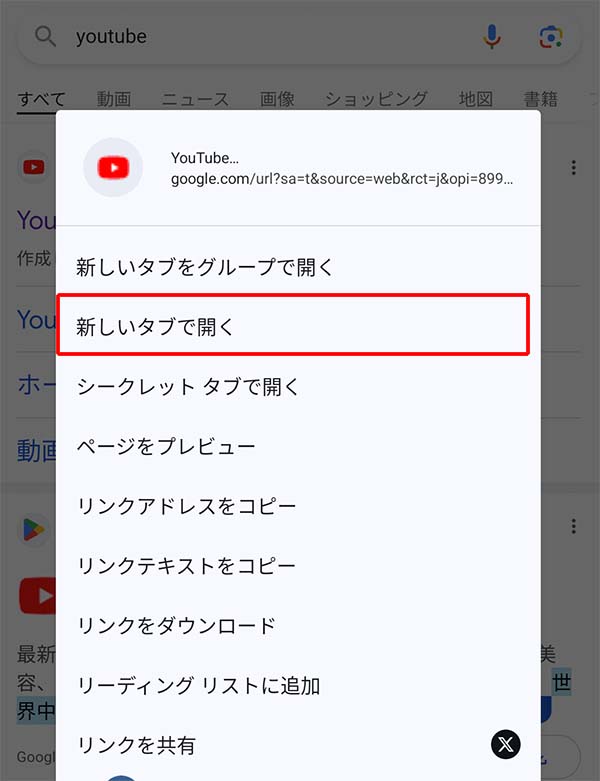
そうすると下記のようなウィンドウが開くので「新しいタブを開く」を選択すればGoogleChromeでYouTubeが開きます。
GoogleChromeにはGoogleアカウントが入っているのでYouTubeアプリのように登録チャンネルを見ることができます。

YouTube動画を全画面で再生中に赤い枠で囲っているを押すと小窓再生が始まります。
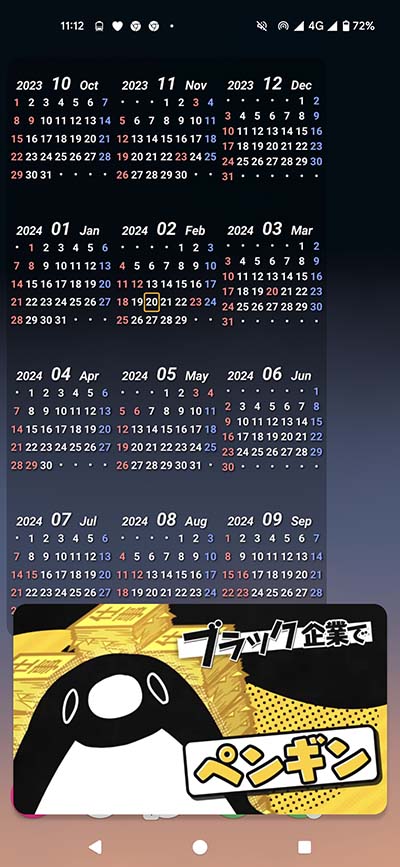
この小窓ウィンドウは二本指で大きさを自由に変えることができます。ただこの状態はGoogleChromeでYouTubeを再生している状態なので、YouTubeを再生しながらGoogleChromeでブラウジングをしようと思うと小窓再生が解除されてしまいます。GoogleChrome以外のアプリ、例えばX(旧Twitter)やGmailであれば問題なく開けますが当然ながら同一のアプリを同時に開くことはできません。しかしそれを回避する方法があるので次で紹介します。





コメント